Pendahuluan
Mendapati layar kosong pada monitor Dell Anda saat menyalakannya dapat menjadi ketidaknyamanan besar. Masalah ini, meskipun umum, biasanya berasal dari masalah yang sederhana dan dapat diselesaikan tanpa bantuan profesional. Dalam panduan ini, kami akan menjelajahi penyebab potensial untuk masalah ini dan memberikan solusi yang efisien untuk mengembalikan monitor Dell Anda agar berfungsi kembali.

Memahami Masalah
Monitor Dell yang menyala tanpa menampilkan gambar dapat menghentikan pekerjaan dan aktivitas, sehingga menyebabkan frustrasi. Meskipun monitor tampak beroperasi, layar kosong menunjukkan berbagai masalah yang memerlukan investigasi. Mengidentifikasi tanda-tanda dan membedakan antara masalah daya dan tampilan penting untuk pemecahan masalah yang efektif. Mari kita selidiki penyebab umum yang berkontribusi pada situasi ini.

Penyebab Umum Tidak Ada Tampilan pada Monitor Dell
Banyak faktor yang mungkin menyebabkan monitor Dell tidak menampilkan gambar:
- Masalah Konektivitas Kabel: Kabel yang longgar atau rusak sering menghalangi transmisi sinyal.
- Sumber Input yang Salah: Konfigurasi input yang salah dapat menyebabkan monitor tidak mendeteksi sinyal.
- Kartu Grafis Bermasalah: Masalah kartu grafis mengganggu pemrosesan data visual.
- Kegagalan Perangkat Keras: Masalah internal seperti kerusakan pasokan daya mungkin mencegah tampilan.
- Masalah Driver: Driver yang usang dapat menghalangi komunikasi antara monitor dan komputer.
Penyebab ini umumnya dapat diselesaikan melalui langkah-langkah pemecahan masalah dasar, yang akan kita bahas sekarang.
Langkah-Langkah Pemecahan Masalah Dasar
Marilah kita menjelajahi langkah awal untuk mengatasi masalah ini:
Memeriksa Koneksi Kabel
- Pastikan semua koneksi aman.
- Periksa kabel untuk keausan; ganti jika perlu.
- Uji dengan kabel alternatif untuk menangkal kesalahan.
Memastikan Sumber Input yang Benar
- Akses menu monitor untuk memilih sumber input.
- Pastikan itu sesuai dengan perangkat yang terhubung.
- Siklus melalui sumber jika ketidakpastian berlanjut.
Melakukan Uji Diri Monitor
- Lepaskan kabel video.
- Tekan tombol daya untuk melakukan uji diri.
- Monitor harus menampilkan bar berwarna jika beroperasi.
Langkah-langkah ini sering menyelesaikan masalah sederhana. Jika komplikasi berlanjut, langkah lebih lanjut mungkin diperlukan.
Teknik Pemecahan Masalah Lanjutan
Untuk masalah yang menetap, pendekatan tambahan mungkin diperlukan:
Memperbarui Driver Grafis
- Buka Manajer Perangkat di komputer Anda.
- Buka ‘Display adapters’ dan klik kanan pada kartu grafis.
- Pilih ‘Update driver’ dan ikuti instruksi di layar.
Mereset Pengaturan Monitor
- Buka menu di layar monitor.
- Cari opsi ‘Factory Reset’ di bawah pengaturan.
- Konfirmasi untuk kembali ke pengaturan awal.
Pengujian dengan Perangkat atau Kabel yang Berbeda
- Hubungkan monitor ke komputer lain.
- Gunakan kabel yang berbeda jika tersedia.
- Jika perangkat lain berfungsi, masalahnya mungkin pada pengaturan asli Anda.
Jika teknik-teknik ini gagal, mungkin saatnya untuk berhubungan dengan profesional.
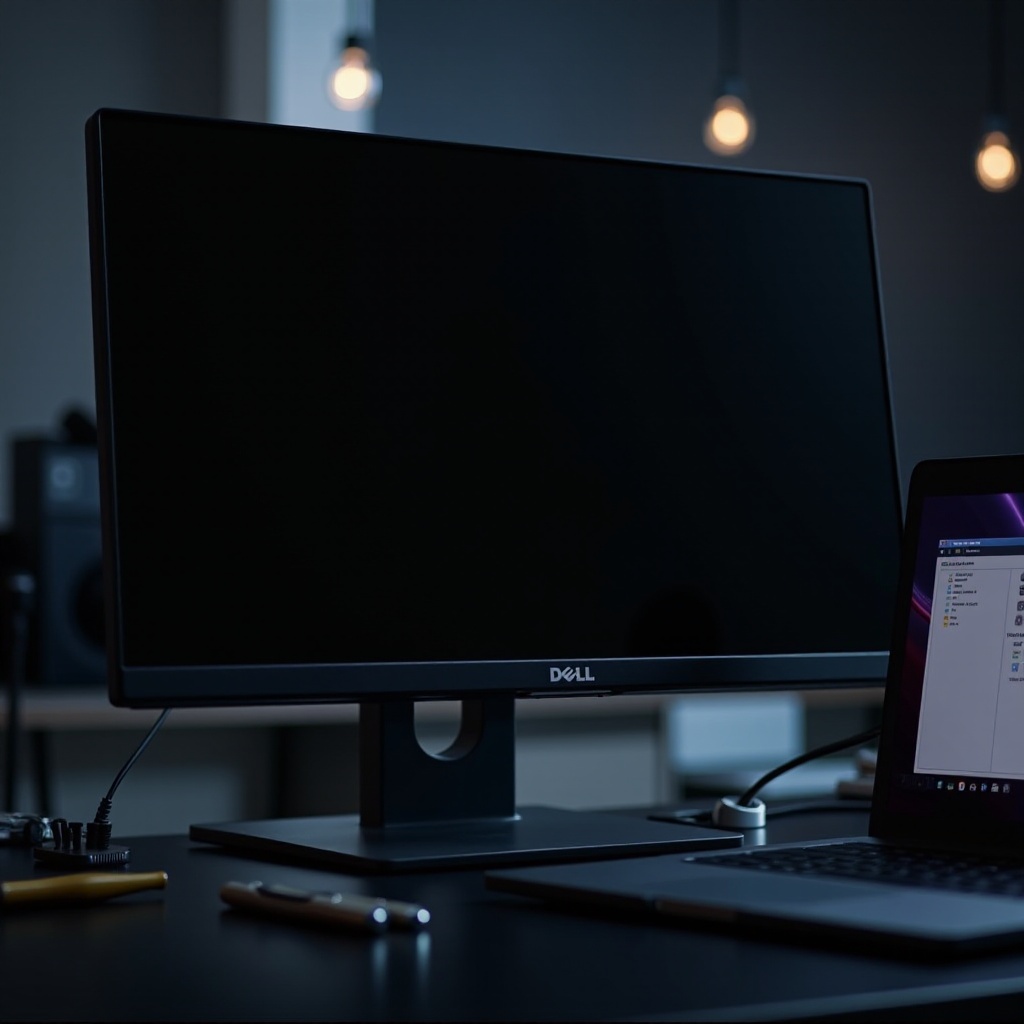
Kapan Mencari Bantuan Profesional
Mengetahui kapan harus mencari bantuan dapat mencegah masalah lebih lanjut:
Mengidentifikasi Kegagalan Perangkat Keras
Masalah yang menetap meskipun menggunakan kabel baru atau pengubahan pengaturan dapat menunjukkan kegagalan perangkat keras. Analisis ahli mungkin diperlukan.
Layanan Garansi dan Dukungan
Memanfaatkan garansi dan dukungan Dell bisa sangat membantu. Perbaikan di bawah garansi dapat mengurangi biaya.
Profesional disarankan jika tidak familiar dengan perangkat keras atau upaya sebelumnya belum menyelesaikan masalah.
Tips untuk Mencegah Masalah Tampilan di Masa Depan
Langkah-langkah ini dapat mencegah masalah di masa depan:
- Perbarui driver grafis Anda secara teratur.
- Pastikan kabel tetap utuh dan aman.
- Gunakan pelindung lonjakan arus untuk mencegah kerusakan listrik.
- Jaga monitor dan port dari debu.
Perawatan preventif sangat penting dalam mempertahankan fungsi monitor Anda dan mengurangi potensi masalah.
Kesimpulan
Monitor Dell yang menyala tetapi tidak menampilkan apapun sering kali dapat diselesaikan dengan pemecahan masalah sistematis. Dengan mengatasi penyebab umum dan menerapkan langkah-langkah proaktif, banyak masalah tampilan dapat dicegah. Untuk masalah yang belum dapat diatasi, berkonsultasi dengan profesional memastikan monitor Anda tetap dalam kondisi kerja terbaik.
Pertanyaan yang Sering Diajukan
Mengapa monitor Dell saya menampilkan layar hitam saat dihidupkan?
Periksa sambungan kabel, konfirmasi sumber input yang benar, dan lakukan pemeriksaan mandiri untuk mendiagnosis.
Bagaimana cara mengatur ulang monitor Dell saya ke pengaturan pabrik?
Akses menu di layar, navigasikan ke pengaturan, dan pilih opsi ‘Pengaturan Pabrik’.
Bisakah driver yang sudah usang menyebabkan masalah tampilan pada monitor Dell saya?
Ya, driver grafis yang sudah usang dapat mengganggu transmisi data, menyebabkan masalah tampilan. Pembaruan rutin membantu mencegah masalah ini.

